在现代数码生活中,音响设备已经成为我们享受音频体验的重要组成部分。无论是听音乐、看电影,还是玩游戏,良好的音响系统都能为用户带来无与伦比的享受。然而,正确地将音响连接到电脑上,却是许多人常常忽略的细节。本文将介绍不同类型音响的连接方法和步骤,帮助用户提升音频体验。
一、音响类型及其连接方式 在连接音响之前,首先需要了解不同类型的音响设备,主要分为以下几类:
有源音响(Active Speakers):这种音响内置放大器,能够直接通过音频线连接到电脑,通常提供更清晰的音质和更大的音量。
无源音响(Passive Speakers):无源音响则需要外部放大器来驱动,适用于家庭影院或专业音响系统,连接相对复杂。
蓝牙音响(Bluetooth Speakers):这种音响通过无线信号与电脑连接,使用灵活,适合移动场景。
USB音响(USB Speakers):USB音响通过USB接口直接连接电脑,通常不需要额外电源,操作便捷。
了解这些基础后,用户可以根据个人需求选择合适的音响类型。
二、连接步骤 以下是针对不同音响类型的连接详细步骤:
1. 有源音响
准备工作:确认音响设备、音频线、电源线等均已准备齐全。
连接步骤:找到电脑的音频输出口,通常为3.5mm的插孔。将音频线一端插入电脑,另一端连接音响的输入插口;接着连接电源线,并启动音响和电脑,调整音量。
测试音响:播放音乐进行测试,如无声音需检查连接是否良好。
2. 无源音响
准备工作:除了音响本身,需准备外部放大器和音频线。
连接步骤:将音频线从电脑连接到放大器,再用音响线接至无源音响,并确保连接稳固。接通放大器电源,调整适宜的音量。
测试音响:检查音响输出,确保连接正常。
3. 蓝牙音响
准备工作:确保电脑支持蓝牙功能。
连接步骤:启用音响的蓝牙模式,然后在电脑蓝牙设置中搜索设备,找到后进行配对,可能需要输入配对码(如“0000”或“1234”)。
测试音响:同样播放音频来确认连接成功。
4. USB音响
准备工作:仅需一条USB线。
连接步骤:将USB插头连接至电脑USB接口,根据需要安装驱动程序,后续调整音量即可。
测试音响:播放音频以确保功能正常。
三、常见问题及解决方案 在连接音响过程中,用户可能会遇到各种问题。以下是一些常见问题及其解决办法:
无声音:检查音响和音频线连接是否牢靠,确保音响已开启,并检查电脑音量设置。
声音失真:可能由于音响音量过高或音频线损坏,适当减少音量或更换音频线来解决。
连接不稳定:对于蓝牙音响,确保在有效范围内,必要时更新蓝牙驱动并重新配对。
音响延迟:通过有线方式连接可减少延迟,必要时调整设置以优化音质。
四、总结 正确连接音响到电脑不仅能显著提升音频体验,还能让用户在享受音乐与视频时更加投入。无论是选择何种类型音响,按照上述步骤操作后,您都能顺利享受更高品质的音效。在使用中如遇到问题,参考上述常见问题及解决方案也能帮助您及时解决连接障碍,尽情享受美妙的音频世界。希望本文对您有所帮助,让您的音频体验更加丰富多彩!返回搜狐,查看更多